Apple Pay を使って買い物をする
Apple Watch の Apple Pay を使うと、非接触型決済が可能な店舗で買い物ができます。iPhone の「Apple Watch」App で Apple Pay を設定するだけで、準備は完了です。iPhone を携帯しなくても買い物ができます。
クレジットカードやデビットカード(ショップカードを含む)を合計 8 枚まで追加できます。これらのカードは、「Wallet」App ![]() 内のスタックの一番上(パスの上)に表示されます。
内のスタックの一番上(パスの上)に表示されます。
Apple Watch のペアリングを解除したり、パスコードを無効にしたり、手首検出をオフにしたりした場合は、Apple Pay を使用できなくなり、Wallet に追加したカードは削除されます。
参考: ショップカードを含め、多くのクレジットカードやデビットカードを Apple Pay で使用できます。Apple Pay の提携先および現在対応しているカード会社については、support.apple.com/kb/HT6288 を参照してください。
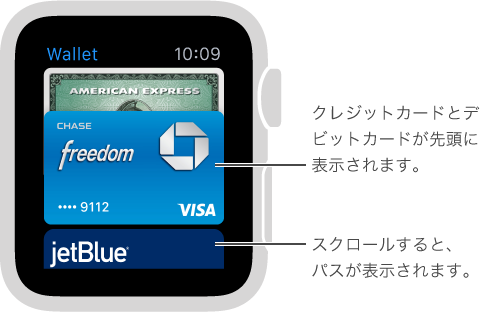
Apple Watch の Apple Pay を設定する: iPhone で「Apple Watch」App を開き、「マイウォッチ」をタップしてから、「Wallet と Apple Pay」をタップします。すでに iPhone の Wallet にカードを追加している場合は、そのカードがリストに表示されるので、タップして Apple Watch に追加できます。そうでない場合は、「クレジット/デビットカードを追加」をタップします。iTunes Store または App Store に登録済みのカードがある場合は、そのカードのセキュリティコードを入力できます。ショップカードなどその他のカードについては、iPhone のカメラを使ってカードに書かれている情報を取り込んでから、画面に表示される指示に従ってください。カード会社によっては、身元を確認するために追加の手順が必要になる場合があります。
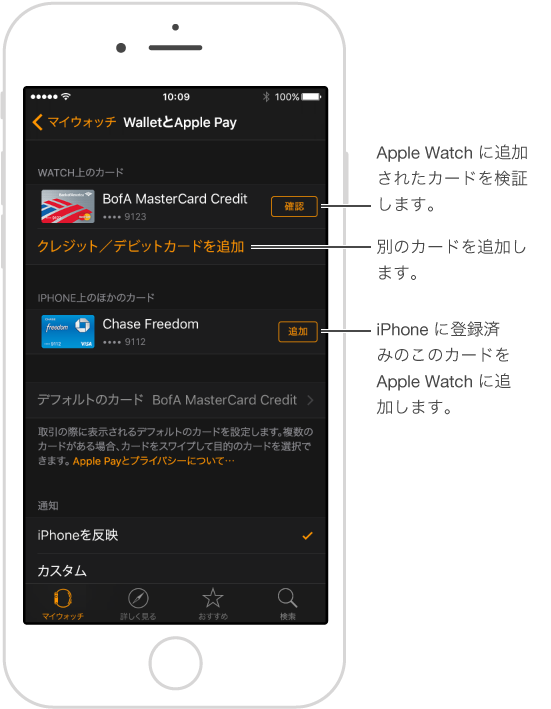
別のクレジットカードまたはデビットカードを追加する: iPhone 上の「Apple Watch」App を開き、「マイウォッチ」>「Wallet と Apple Pay」>「クレジット/デビットカードを追加」とタップしてから、画面に表示される指示に従います。
デフォルトのカードを選択する: iPhone 上の「Apple Watch」App で、「マイウォッチ」>「Wallet と Apple Pay」>「デフォルトのカード」とタップしてから、カードを選択します。
買い物の支払いをする: サイドボタンを 2 回押し、スワイプしてカードを選択してから、Apple Watch の画面を非接触型カードリーダーから数センチ以内に近付けます。軽い触覚とビープ音で、支払い情報が送信されたことが分かります。
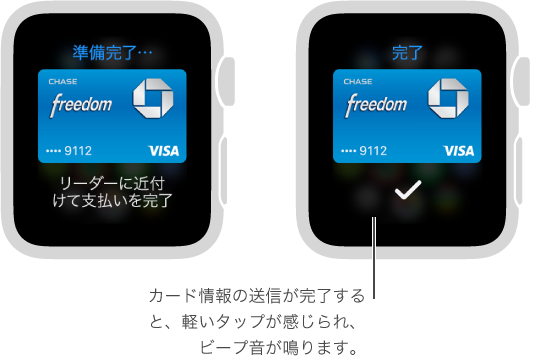
カードの「デバイスのアカウント番号」を確認する: Apple Watch で支払いをすると、カードの「デバイスのアカウント番号」が支払い金額と共に購入先に送信されます。この番号の下 4 〜 5 桁を確認するには、iPhone で「Apple Watch」App を開き、「マイウォッチ」をタップし、「Wallet と Apple Pay」をタップしてから、カードをタップします。
Apple Pay からカードを削除する: Apple Watch で「Wallet」![]() を開き、カードをタップして選択し、カードを強く押してから、「削除」をタップします。または、iPhone の「Apple Watch」App を開き、「マイウォッチ」をタップし、「Wallet と Apple Pay」をタップし、カードをタップしてから、「削除」をタップします。
を開き、カードをタップして選択し、カードを強く押してから、「削除」をタップします。または、iPhone の「Apple Watch」App を開き、「マイウォッチ」をタップし、「Wallet と Apple Pay」をタップし、カードをタップしてから、「削除」をタップします。
Apple Watch を紛失したり盗難にあった場合: Apple Watch を紛失したり盗難にあった場合は、iCloud.com でアカウントにサインインし、Wallet のクレジットカードおよびデビットカードでの支払い機能を削除します。「設定」>「マイデバイス」と選択し、デバイスを選択してから、「すべてを削除」をクリックします。カード会社に電話することもできます。